Jotkut Windows-käyttäjät ilmoittivat, etteivät he voi laatoittaa taustakuvaansa ruudulle tai useille näytöille, koska Tile-vaihtoehto ei toimi taustakuvien kanssa. Tällä asetuksella asetetaan sama, mutta toistetaan useita kertoja, jotta ne sopivat näytölle tai useille näytöille. Kuitenkin, kun napsautamme Tile-vaihtoehtoa taustakuvaa asetettaessa, se ei kopioida näytön täyttämiseksi. Tässä viestissä keskustelemme tästä ongelmasta ja katsomme, mitä pitäisi tehdä, jos Tile-vaihtoehto ei toimi Windows 11/10:n taustakuvassa.
Korjaa ruutuvaihtoehto, joka ei toimi Windows PC:n taustakuvassa
Jos Tile-vaihtoehto ei toimi tietokoneen taustakuvien kanssa etkä voi laatoittaa työpöydän taustaa, noudata alla olevia ohjeita.
Valitse oletuskuva ja aseta se sitten TileTarkista kuvan koko ja mitatMuuta kuvan muoto Aseta taustakuva Clean Bootissa
Puhutaanpa niistä yksityiskohtaisesti.
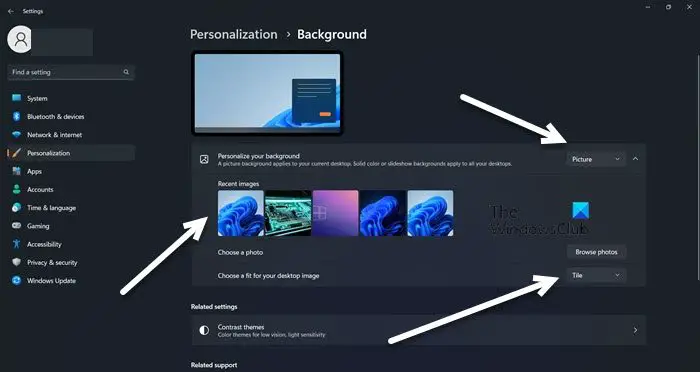
1] Valitse oletuskuva ja aseta se sitten Tile
Ennen kuin yrität tehdä muutoksia kuvaasi, Varmista ensin, että mukautetussa kuvassasi ei ole mitään vikaa. Käytämme Windowsin tarjoamaa oletuskuvaa. Tämän ratkaisun avulla voimme myös tarkistaa, toimiiko Tile-vaihtoehto. Aseta siis oletuskuva ja aseta se sitten ruutuun seuraavien vaiheiden avulla.
Klikkaa työpöytääsi hiiren kakkospainikkeella ja valitse Mukauta. Napsauta Taustaa, kun Asetukset tulevat näkyviin. Muuta nyt Mukauta taustasi-asetukseksi Kuva, valitse oletuskuva ja valitse Tile.
Jos tämä toimi, kuvassasi on jotain vikaa, joten siirry seuraavaan ratkaisuun. Jos edes oletuskuvaan vaihtaminen ei kuitenkaan tuottanut hedelmällistä tulosta, ohita kaksi seuraavaa ratkaisua, koska järjestelmässäsi on jotain vikaa.
Lue: Missä Tallennetut taustakuvat ja lukitusnäytön kuvat
2] Tarkista kuvan koko ja mitat.
Yksi taustakuvan asettamisen laataksi vaikeus on kuvan koko. Monet käyttäjät, jotka yrittivät asettaa kuvan ruuduksi, ovat valinneet kuvan, jonka mitat ovat samat kuin heidän näytönsä. Sinun on varmistettava, että kuva, jonka haluat asettaa laatoiksi, on hieman suurempi tai pienempi kuin näytön koko.
Tarkista kuvan koko napsauttamalla muokattua kuvaa hiiren kakkospainikkeella ja valitsemalla Ominaisuudet. Siirry Tiedot-välilehdelle ja tarkista sen mitat. Jos huomaat, että kuva ei ole oikean kokoinen, avaa kuva Valokuvat-sovelluksella. Napsauta nyt kolmea pistettä ja valitse Muuta kuvan kokoa. Sieltä voit muuttaa kuvan leveyttä ja korkeutta ja tallentaa tehdyt muutokset. Aseta lopuksi taustakuva ja tarkista, onko ongelma ratkaistu.
3] Muuta kuvan muotoa
Jos kuvan muodon muuttaminen ei auta, tarkista kuvamuoto. Meidän on varmistettava, että taustakuvaksi käytettävän kuvan tulee olla JPEG, PNG tai BMP. Joten tarkistetaan ja vaihdetaan se. Voit tarkistaa kuvamuodon avaamalla File Explorerin, menemällä kuvan tallennuspaikkaan ja tarkistamalla laajennus. Jos se ei ole JPG, PNG tai BMP, muuta sen muotoa noudattamalla alla olevia ohjeita.
Napsauta kuvaa hiiren kakkospainikkeella ja valitse Avaa sovelluksella > Paint. Napsauta Tiedosto > Tallenna > PNG, JPG tai BMP..Siirry sijaintiin, johon haluat tallentaa kuvan ja valitse Tallenna nimellä.
Aseta nyt kuva ja toivottavasti ongelmasi ratkeaa.
4] Aseta taustakuva Clean Bootissa
Jos mikään ei toimi, suosittelemme taustakuvan asettamista järjestelmän käynnistyksen aikana Clean Bootissa. Kuten Clean Bootissa, tietokoneemme käynnistyy vain sisäänrakennetuilla Microsoft-palveluilla eikä kolmannen osapuolen palveluilla, jotka voivat olla ristiriidassa tekemäsi työn kanssa. Joten käynnistä tietokoneesi Clean Boot-tilassa ja aseta sitten taustakuva. Jos Windows pystyy asettamaan taustakuvan laatoiksi Clean Boot State-tilassa, joku kolmannen osapuolen palvelu ehkä esti sen asettamisen.
Toivomme, että voit ratkaista ongelman käyttämällä tässä mainittuja ratkaisuja. artikkeli.
Kuinka laatoitetaan taustakuva Windowsissa?
Taustakuvan asettaminen laatoiksi Windowsissa on helppoa. Sinun tarvitsee vain valita Tile, kun määrität kuvan. Joten, kun olet kohdassa Asetukset > Mukauta > Tausta, muuta Valitse tiedosto työpöydän kuvalle teksti Tile Windows 11:ssä ja Windows 10:ssä, vaihda Valitse tiedosto tekstiksi Tile.
Miksi taustakuvani ei ole Työskenteletkö Windows 11/10:ssä?
Taustakuvasi ei näy, jos se on kiinteä tai onko kuva vioittunut. Tämän erikoisuuden voi myös huomata, jos Windows ei tue kuvaa.
